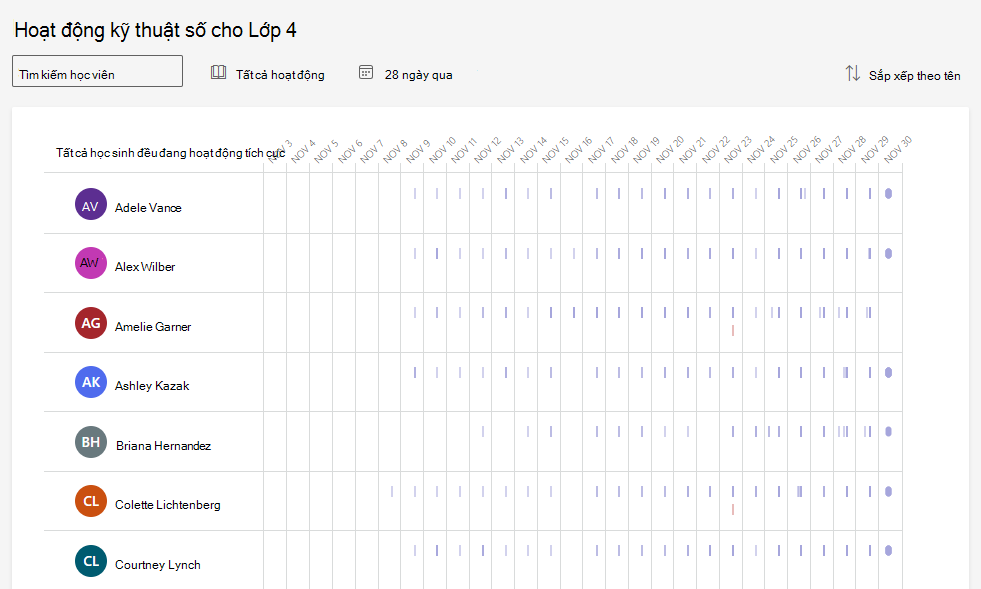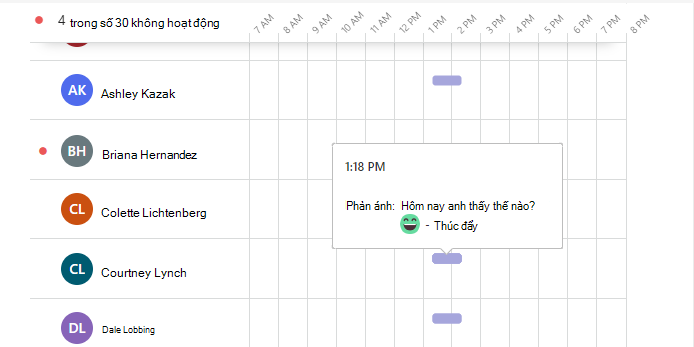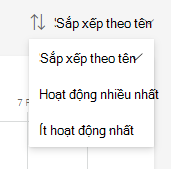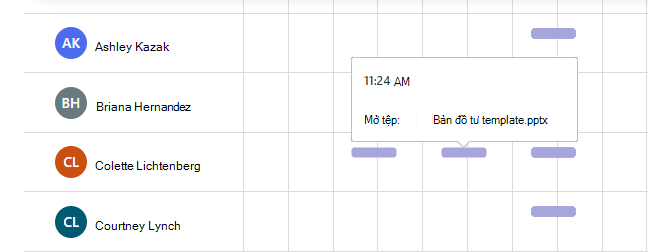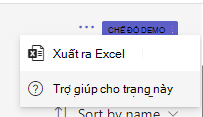Dữ liệu hoạt động kỹ thuật số trong Thông tin chuyên sâu
Áp dụng cho
Báo cáo hoạt động Kỹ thuật số của bạn sẽ cho bạn biết các học viên của bạn hiện hoạt như thế nào trong một khóa học trong một khung thời gian nhất định. Hoạt động kỹ thuật số sẽ cho bạn biết liệu họ đã mở tệp, đã truy cập kênh, tham dự cuộc họp (và trong bao lâu) và nhiều hoạt động khác.
Lưu ý: Hoạt động kênh Teams hiện không sẵn dùng trong ứng Microsoft 365 LTI Insights.
Bộ lọc
Theo mặc định, báo cáo của bạn phản ánh tất cả học viên, tất cả các hoạt động, tuần này. Bạn có thể sử dụng bộ lọc để tùy chỉnh báo cáo của mình tùy theo nội dung bạn muốn xem. Chọn
-
Bộ lọc học viên: nhập tên học viên vào hộp Tìm kiếm học viên để thu hẹp dữ liệu của bạn vào từng học viên đó.
-
Bộ lọc hoạt động: Xem dữ liệu từ bài tập, liên lạc, sử dụng tệp, cuộc họp, OneNote hoặc Phản ánh.
-
Bộ lọc thời gian: chọn Tuần này để mở danh sách thả xuống các tùy chọn khung thời gian bổ sung.
-
Chọn Phạm vi tùy chỉnh để nhập ngày của riêng bạn cho khung thời gian có thể bắt đầu lại từ khi tạo lớp hoặc tối đa một năm trước ngày bạn tìm kiếm, tùy theo ngày nào gần đây hơn.
-
Đọc dữ liệu của bạn
Bạn có thể xem mức độ hoạt động của học viên (thời gian ước tính đã dành) theo kích cỡ của thanh trong hàng của học viên.
Mẹo:
-
Dấu chấm bên cạnh tên học sinh có nghĩa là các em hoàn toàn không hoạt động trong khung thời gian.
-
Giờ mặc định được hiển thị cho một ngày cụ thể là 7 SA đến 8 CH. Nếu học sinh hoạt động ngoài giờ này, khoảng thời gian này sẽ tự động mở rộng để hiển thị hoạt động của học viên.
Bạn có thể di chuột qua một thanh trong hàng của học sinh để biết chi tiết cụ thể về hoạt động của học sinh. Chọn Sắp xếp theo tên để xem Học viên hiện hoạt nhất hoặc Ít hoạt động nhất trước tiên.
Tùy thuộc vào bộ lọc bạn chọn cho loại hoạt động và khung thời gian, bạn có thể thấy:
-
Họ tham dự cuộc họp trực tuyến nào và trong bao lâu.
-
Di chuột qua thanh cuộc họp Nhỡ màu đỏ ở hàng bên cạnh tên học sinh để xem họ đã bỏ lỡ cuộc họp nào.
-
Di chuột qua thanh Cuộc họp màu tím để xem một học sinh đã tham dự cuộc họp trong bao lâu.
-
-
Kênh đã truy cập
-
Tab đã xem
-
Nếu họ đã xem hoặc chấm bài tập
-
Nếu họ mở hoặc chỉnh sửa tệp
-
Nếu họ đăng tin nhắn, trả lời một tin nhắn, hoặc phản ứng lại.
-
Thông tin OneNote
-
Phản ánh thông tin
Xuất dữ liệu sang Excel
-
Trong báo cáo của bạn, chọn Xem thêm tùy chọn
-
Chọn Xuất sang Excel.
-
Trong Excel, dữ liệu hoạt động kỹ thuật số của bạn sẽ được phản ánh với tên học viên và một cột cho mỗi ngày trong khung thời gian đã chọn.
-
Nếu học viên đã hoạt động trong một ngày, một chữ "V" xuất hiện trong ô.
-
Một ô trống nghĩa là học viên không hoạt động trong ngày hôm đó.
Các trường hợp sử dụng lớp học để huy động báo cáo hoạt động Kỹ thuật số của bạn:
-
Theo dõi số học sinh tham dự: Gửi tin nhắn trong kênh Chung của nhóm lớp để kiểm tra với học sinh, bao gồm lời nhắc họ trả lời. Bạn có thể sử dụng báo cáo Hoạt động kỹ thuật số để xem nhanh học viên đã trả lời.
-
Thảo luận thu nhỏ: Khi bạn muốn đảm bảo học sinh đọc tài nguyên không được theo dõi dưới dạng bài tập trong Teams, như bài viết trực tuyến, bạn có thể đăng về tài nguyên trong kênh và yêu cầu lớp trả lời. Báo cáo của bạn có thể cho bạn biết số lượng học sinh đã trả lời bài đăng.
Lưu ý:
-
Dữ liệu về số người tham dự cuộc họp lớp học sẽ mất vài giờ sau khi cuộc họp kết thúc để được phản ánh trong báo cáo hoạt động kỹ thuật số. Trong một số trường hợp, dữ liệu có thể mất tối đa 24 giờ để xuất hiện.
-
Thông tin chuyên sâu thu thập dữ liệu từ cả máy tính và thiết bị di động để tham dự cuộc họp, xem tab, hoạt động bài tập, hoạt động tệp và hoạt động thông điệp. Dữ liệu trên các kênh đã truy cập chỉ được thu thập từ các thiết bị để bàn.